PDFelement - Un éditeur de PDF convivial et puissant
Découvrez la façon la plus simple de gérer les PDF avec PDFelement !
Le format PDF, conçu pour des circonstances relativement formelles, est devenu l'un des formats de document les plus utilisés dans le monde entier. C'est pourquoi il est d'autant plus important de disposer d'un éditeur PDF de bonne qualité.
La modification des PDF est un exercice que la plupart des gens trouvent assez désagréable. La plupart des applications nécessitent un investissement en temps important pour apprendre à les utiliser. Cet article a pour objectif d'informer les lecteurs sur l'éditeur PDF Sejda et de déterminer si une autre solution est meilleure que Sejda.
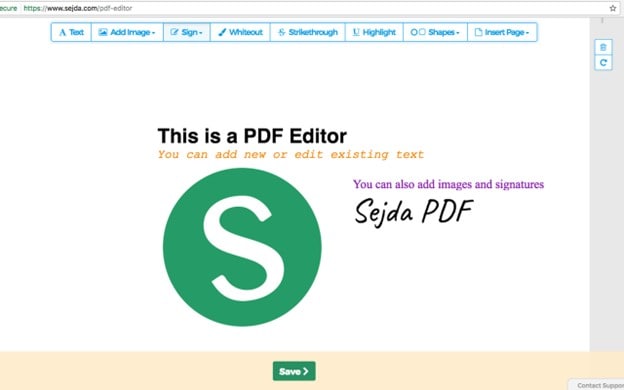
Un aperçu de Sejda
Sejda est un outil d'édition PDF complet qui peut être utilisé sur le cloud ou en tant que programme local sur votre ordinateur. Vous pouvez éditer, compresser, fusionner, diviser, convertir et protéger les PDF à l'aide des fonctionnalités incluses. Sejda Web et Sejda Desktop sont tous deux compatibles avec les systèmes macOS, Windows et Linux.
Les utilisateurs peuvent convertir divers types de fichiers, tels que Word, JPG et PPT, au format PDF avec Sejda. Ce programme est doté de fonctions de reconnaissance optique de caractères (OCR) et peut transformer des documents numérisés en PDF consultables. Il est également possible de convertir des fichiers PDF en différents formats.
Systèmes d'exploitation compatibles : Windows, MacOS, et Linux
Avantages : L'interface de Sejda est simple et facile à utiliser. Vous pouvez convertir des PDF en texte ou en images, combiner ou diviser des pages, compresser des fichiers et ajouter des signatures électroniques. Il n'y a pratiquement pas de courbe d'apprentissage.
Inconvénients
- L'édition de texte peut être un peu compliquée.
- Les sessions gratuites sont limitées dans le temps.
- La version gratuite est soumise à certaines restrictions.
- Aucune mise à jour pour la licence à vie.
Prix
- Formule gratuite : gratuite, avec quelques fonctionnalités de base.
- Formule personnelle : Avec seulement 5,99 $ par mois, la formule personnelle est une véritable aubaine.
- Formule professionnelle : Le prix de la formule professionnelle est de 9,99 $ par mois.
- Formule Entreprise: Toutes les mêmes fonctionnalités que la formule professionnelle, plus une plus grande flexibilité pour répondre aux besoins spécifiques de votre entreprise.
Commentaire / Revue :
Les utilisateurs ont déclaré que le programme était convivial et qu'il permettait d'accéder à un ensemble complet de fonctions pour modifier les fichiers PDF. C'est un outil pratique pour tout le monde.
Evaluation:
Compte tenu du prix, du nombre raisonnable de fonctionnalités et de la facilité d'utilisation pour les utilisateurs, nous attribuons à l'éditeur PDF Sejda une excellente note de 8/10.
Principales fonctionnalités de Sejda
- Les PDF que vous créez peuvent être personnalisés avec l'éditeur PDF Sejda en modifiant le texte et les graphiques qui s'y trouvent.
- Avec l'éditeur PDF Sejda, vous pouvez annoter vos fichiers PDF avec des zones de texte, des surlignages, etc.
- L'éditeur PDF Sejda vous permet de fusionner plusieurs fichiers PDF en un seul ou de diviser un fichier PDF volumineux en plusieurs fichiers plus petits.
- Utilisez l'éditeur PDF Sejda pour exporter des PDF vers des formats éditables tels que Word, Excel et PowerPoint.
- Pour empêcher tout accès indésirable à vos fichiers PDF, vous pouvez les crypter avec l'éditeur PDF Sejda.
- L'éditeur PDF Sejda vous permet de supprimer les données privées des fichiers PDF, telles que les numéros de compte et les numéros de sécurité sociale.
- L'éditeur PDF Sejda vous permet de signer et de remplir numériquement des formulaires PDF.
- Pour un chargement plus rapide des pages et une lecture plus fluide de vos PDF, utilisez l'éditeur PDF Sejda.
- La fonctionnalité OCR de l'éditeur PDF Sejda permet de modifier les fichiers PDF scannés (reconnaissance optique de caractères).
- En utilisant l'éditeur PDF Sejda, vos collègues et vous-même pouvez travailler simultanément sur des PDF.
Meilleure alternative à Sejda : PDFelement
Maintenant que vous savez ce qu'est l'éditeur PDF Sejda et quels sont ses inconvénients, il est temps d'explorer d'autres options qui pourraient vous aider.
PDFelement permet aux membres de l'équipe d'étudier, de commenter et de mettre en évidence certaines parties des dossiers, ce qui facilite une réponse rapide et un travail collaboratif sur les documents.
PDFelement permet aux travailleurs d'utiliser une interface " glisser-déposer " pour construire des formulaires modifiables avec différents champs, tels que du texte, des cases à cocher, des boutons, etc. Ces champs peuvent être personnalisés pour répondre à leurs besoins spécifiques. Les utilisateurs peuvent fusionner des fichiers, appliquer des filigranes, modifier les en-têtes et les pieds de page et ajouter des images, grâce à la polyvalence de la fonctionnalité d'édition. Les administrateurs peuvent établir des mots de passe pour les documents afin d'empêcher certains utilisateurs d'imprimer, de copier ou de modifier le contenu.
 100% sécurité garantie
100% sécurité garantie  100% sécurité garantie
100% sécurité garantie  100% sécurité garantie
100% sécurité garantie  100% sécurité garantie
100% sécurité garantie Principales fonctionnalités
- Les textes, les photos et les graphiques de vos documents PDF peuvent être modifiés très facilement.
- Les documents enregistrés au format PDF peuvent être convertis vers d'autres types de fichiers, notamment Word, Excel et PowerPoint.
- Vos documents PDF vous permettent de les annoter avec des commentaires, des surlignages et d'autres annotations.
- Vous pouvez concevoir de nouveaux formulaires PDF à partir de zéro et remplir des formulaires existants.
- PDFelement est équipé de la technologie de reconnaissance optique de caractères (OCR), qui permet aux utilisateurs de modifier les documents numérisés.
- Vous pouvez protéger vos fichiers PDF par un mot de passe et définir des autorisations pour l'impression, la copie et la modification.
- Vous pouvez collaborer avec d'autres personnes en temps réel sur des documents PDF après les avoir partagés avec elles.
- PDFelement est compatible avec de nombreux autres logiciels de productivité, notamment Google Drive, Microsoft Office et Evernote.
Plan tarifaire : Une version d'essai gratuite de PDFelement est disponible pour les utilisateurs de Mac et de Windows. La licence individuelle de PDFelement peut être achetée au prix initial de 79,99 $ pour un paiement annuel. La licence d'équipe PDFelement peut être achetée pour un prix initial de 109 $ pour un paiement annuel ou de 139 $ pour un paiement illimité.
Revue/Commentaire : " PDFelement est un excellent logiciel qui permet aux utilisateurs de mettre en pratique leurs compétences et d'étendre leurs facultés d'analyse professionnelle. J'ai du mal à penser que quelque chose puisse être aussi agréable. Les meilleures communautés en ligne consacrées aux logiciels seront toujours en mesure de fournir une réponse à toute question que vous pourriez avoir."
 100% sécurité garantie
100% sécurité garantie  100% sécurité garantie
100% sécurité garantie  100% sécurité garantie
100% sécurité garantie  100% sécurité garantie
100% sécurité garantie PDFelement vs. Sejda, lequel choisir ?
Maintenant que vous savez ce que sont PDFelement et Sejda, comparons les deux et déterminons le meilleur en fonction des aspects décrits ci-dessous.
Études de cas :
Sejda
- Insertion d'images et de graphiques – Avec l'aide de l'éditeur PDF Sejda, vous n'aurez aucune difficulté à insérer des photos ou des images dans votre document PDF, même si vous le souhaitez.
- Annotation et commentaire – L'éditeur PDF Sejda fournit des outils pour ajouter des commentaires ou des annotations à un document PDF.
- Remplir et créer des formulaires – L'éditeur Sejda PDF peut vous aider à remplir les exigences d'un formulaire PDF ou à en développer un entièrement nouveau à partir de zéro.
- Collaborer avec d'autres– Si vous avez besoin de travailler sur un document PDF tout en le partageant avec d'autres, l'éditeur PDF Sejda est capable de faire les deux.
- Conversion des PDF vers d'autres formats – L'éditeur PDF Sejda peut vous aider à terminer le processus de conversion d'un document actuellement enregistré au format PDF vers un autre format, tel que Word ou Excel.
PDFelement
- OCR–Si vous avez des documents numérisés à modifier, vous pouvez utiliser l'outil d'OCR inclus dans Wondershare PDFelement pour vous aider.
- Sécuriser les documents PDF – Wondershare PDFelement pourra vous aider à protéger vos fichiers PDF à l'aide d'un mot de passe ou à établir des droits d'impression, de copie ou d'édition si l'une de ces tâches est nécessaire.
- Conversions PDF– Si vous avez besoin d'aide pour changer le format de fichier d'un document qui est maintenant stocké au format PDF, Wondershare PDFelement est la solution qu'il vous faut.
- Modification des documents– Tant que vous avez PDFelement sur votre ordinateur, modifier le texte ou la mise en forme d'un fichier PDF est aussi simple que de faire glisser et de déposer des éléments.
- Commentaire/surlignag– Si vous avez besoin d'annoter ou de faire des remarques sur un document PDF, vous pouvez utiliser les fonctionnalités fournies par PDFelement pour le faire.
Sejda |
PDFelement |
|
| Avantages |
De nombreuses fonctionnalités Facile à utiliser Outil en ligne Outils de collaboration Bon service client |
ü Le traitement par lots est disponible Fonction OCR Application mobile disponible Intégrations avec d'autres systèmes Sécurisation des PDF |
| Inconvénients |
Restrictions liées à la version gratuite Bugs et dysfonctionnements occasionnels Pas d'accès hors ligne |
Le traitement des PDF prend trop de temps Fonctionnalités limitées dans la version gratuite |
| Prix | Gratuit jusqu'à 5,99 $ par mois | Gratuit jusqu'à 129,99 $ pour une licence unique |
 100% sécurité garantie
100% sécurité garantie  100% sécurité garantie
100% sécurité garantie  100% sécurité garantie
100% sécurité garantie  100% sécurité garantie
100% sécurité garantie En revanche, pour les étudiants et ceux qui cherchent à modifier rapidement leurs PDF, Sejda est un outil efficace.
Outre les étudiants, Wondershare PDFelement est un choix idéal pour les entreprises et les organisations, les professionnels et ceux qui recherchent un programme complet pour modifier leurs PDF.
Comment éditer les PDF avec PDFelementComment modifier les PDF avec PDFelement
Vous avez appris ce qu'est Wondershare PDFelement. Mais savez-vous l'utiliser ? Si ce n'est pas le cas, il est temps d'apprendre à télécharger des documents et des PDF depuis votre ordinateur et de commencer à les modifier avec ce formidable logiciel. Suivez les étapes suivantes :
Étape 1Sur votre ordinateur Windows, démarrez l'éditeur PDF que vous souhaitez utiliser, puis importez le fichier PDF que vous souhaitez modifier.
Remarque : Vous pouvez modifier le texte d'un fichier PDF en le sélectionnant, en le téléchargeant, puis en utilisant l'option " Ouvrir des fichiers " dans la fenêtre d'accueil.
Étape 2Sélectionnez " Modifier " dans le menu en haut de la page. Ensuite, dans le menu qui s'affiche, choisissez le symbole qui ressemble à un interrupteur et qui s'intitule " Modifier ".

Remarque : Grâce à cette fonctionnalité, il est facile de passer du mode lecture au mode édition.
Étape 3Ensuite, choisissez le texte que vous souhaitez modifier en cliquant dessus, puis commencez à saisir le texte sélectionné pour le remplacer par le texte que vous venez de taper.
Astuce : En outre, la barre que vous utilisez pour modifier le texte vous permet de changer la taille, le type et la couleur de la police.
Étape 4Lorsque vous avez fini de modifier les documents sur lesquels vous travaillez, il est dans votre intérêt de passer en mode lecture pour poursuivre votre travail.

Étape 5Vous pouvez ajouter du texte en sélectionnant le bouton "Ajouter du texte" dans la barre d'outils, puis en faisant glisser la souris pour former une boîte à l'endroit où vous souhaitez placer le texte.

Étape 6Si vous mettez d'abord en évidence le texte que vous ne voulez pas, puis que vous appuyez sur la touche " Retour arrière " ou " Suppression " de votre clavier, vous pouvez supprimer le texte que vous avez choisi.
Conclusion
Sejda étant un service freemium avec quelques extras, une description de toutes ses fonctions est difficile à réaliser. Il dispose d'un ensemble limité de fonctionnalités, mais les fonctions élémentaires d'un convertisseur et d'un éditeur de PDF sont toutes présentes.
Cependant, pour ceux qui souhaitent accéder au statut de PDF d'élite, Wondershare PDFelement est un excellent choix. Outre les fonctionnalités élémentaires, il propose l'OCR et vous permet même de sécuriser votre PDF pour le partager avec d'autres appareils.
 100% sûr | Sans publicité |
100% sûr | Sans publicité |



